北京时间7月10日凌晨,苹果正式向iOS正式版用户推送了iOS 11.4.1正式版系统更新推送,对于之前是iOS11其他正式版的用户来说,可以升级至iOS11.4.1(版本号15G77)。我们知道苹果iOS11系统最早发布于2017年9月份,目前这是第15次更新。新版本iOS11.4.1正式版主要修复了部分用户无法在“查找我的 iPhone”中查看其 AirPods 的最后已知位置的问题。此外,该系统还提高了 Exchange 帐户同步邮件、通讯录和备忘录的可靠性。前面本站为大家带来了iOS11.4.1通过Ota方式进升级,当然还可以刷固件进行升级哦。那么iOS11.4.1正式版怎么升级呢?下面小编为手把手教大家iOS11.4.1正式版一键刷机教程。

相关阅读:
《iOS11.4.1怎么升级 详解iOS11.4.1通过OTA方式升级教程》
《iOS11.4.1固件在哪下载 iOS11.4.1正式版固件下载大全》
刷机前注意事项:
※1、刷机之前记得做好数据资料备份工作,虽然我们知道升级基本上不会损失数据,但为了防止意外,建议还是先备份一下数据资料哦。
※2、情请保证您的设备ID账号和密码没有忘记,防止刷机需要激活却忘记了苹果ID密码。
※3、我们知道iOS11.4以下版本已经被苹果关闭了验证通道,所以一旦升级到iOS11.4.1,没有后悔药让你退回到iOS11.4以下系统,但可以退回iOS11.4正式版。
※4、设备一到升级至iOS 11.4.1正式版后,后续想要降级可以刷的版本,那么记得不要勾选“保留用户资料刷机”,一旦勾选容易出现刷机失败哦。
iOS11.4.1正式版刷机步骤如下:
1、我们知道刷固件的工具有好几种,除了最常见的iTunes工具之外,还有爱思助手这类工具。下面小编进行刷机的就是借助这个爱助工具,操作简单,适合小白用户哦。首先在电脑上下载并安装最新版爱助工具,属于数据线将其苹果设备跟电脑连接,同时也要打开这个工具,点击工具上方“刷机越狱”进入到“一键刷机”界面,连接成功会自动匹配对应的固件,如下图所示;
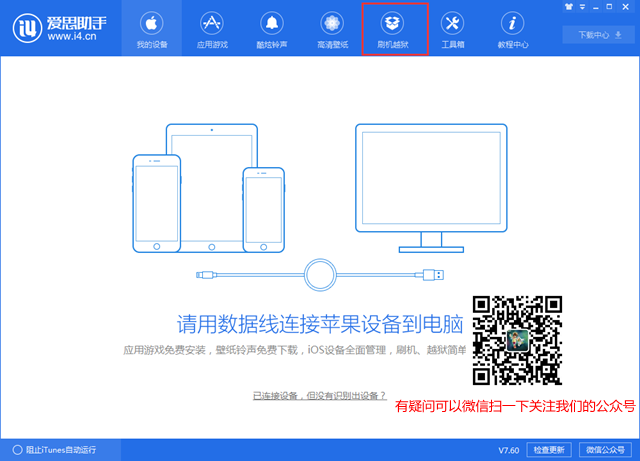
2、接下来选择下面的iOS 11.4.1固件,点击“下载”,当然了如果您之前下载过固件,也可以导入进来哦。不需要在线下载哦。值得一提的是,如果你不希望设备资料被清空,请勾选“保留用户资料刷机”选项,升级刷机是可以勾选这个的,但降级就不能勾选这个。
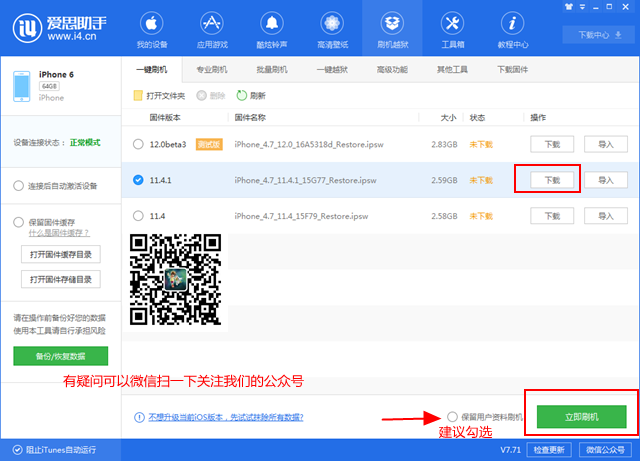
3、接下来就是软件自动操作的事情了,不需要您操作,之一保证数据线中途不要断开就行了,等待最终的刷机成功,刷机完成之后移动设备将自动开机;
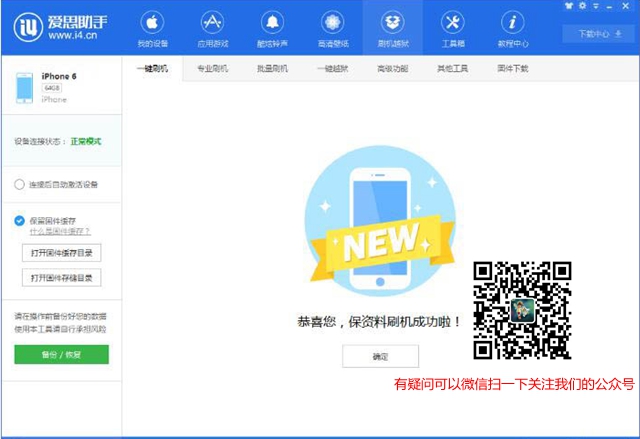
4、最后iPhone进入开机界面之后,我们可以手动进行激活,也可以通过这个工具的点击“专业刷机-立即激活”来激活,如果是保资料刷机则无需激活。